
Зміст
- Видалення історії браузера Windows 10 в Microsoft Edge
- Видалення історії браузера Windows 10 в Internet Explorer
- Razer Blade Stealth - $ 1,499.99
У наші дні історія веб-перегляду подібна до вашого перегляду через Інтернет. Кожен сучасний веб-переглядач, від Google Chrome до Microsoft Internet Explorer, дозволяє користувачам повертатися на сайт, на якому вони перебували в недавньому минулому. Ці історії вбудовані, оскільки багато користувачів часто відвідують однакові веб-сайти знову і знову. Що робити, якщо ви не хочете, щоб ваш комп'ютер згадував відвідувані вами сайти? Що робити, якщо ви хочете видалити історію веб-переглядача Windows 10? Це дуже легко.

Читайте: Кращий браузер Windows 10: Edge vs Chrome
Історія вашого веб-переглядача - це лише довгий список відвідуваних вами сайтів, зазвичай в хронологічному порядку. І Internet Explorer, і Microsoft Edge відстежують історію браузера на декількох пристроях для зручності використання.
Як видалити історію веб-переглядача Windows 10 у Microsoft Edge та Microsoft Internet Explorer.
Видалення історії браузера Windows 10 в Microsoft Edge
Натисніть клавішу Windows на клавіатурі або кнопку Windows на панелі завдань, щоб відкрити вікно Меню «Пуск».

Знайди Microsoft Edge додаток у списку встановлених програм. Швидше за все, вона прив'язана до меню "Пуск", як у нашому прикладі. Можна також торкнутися або натиснути Усі програми і виберіть Microsoft Edge зі списку програм і програм, які ви встановили на вашому комп'ютері.

Користувачі планшетів Windows 10 і 2-в-1 повинні зауважити, що їх початковий екран може виглядати дещо іншим, ніж показано вище. Вони повинні натиснути або натиснути кнопку Меню у верхньому лівому куті дисплея, а потім вибрати Усі програми. Microsoft Edge має бути в списку.
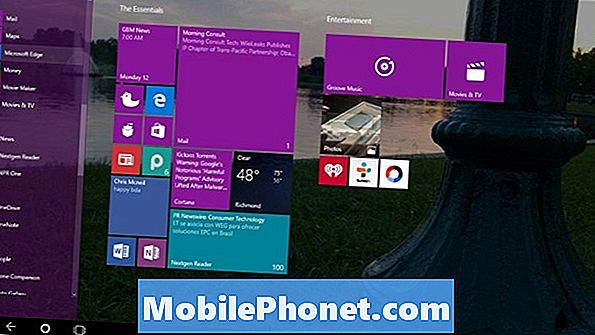
Натисніть або натисніть на … на панелі інструментів справа. Ця кнопка відкриває випадаюче меню, яке приховує багато опцій для більш досвідчених користувачів, які хочуть налаштувати браузер.

Виберіть Налаштування у спадному меню.
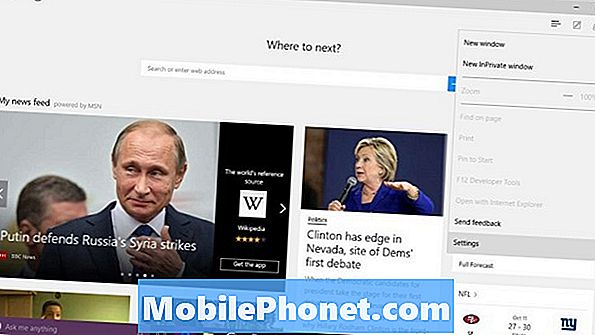
Шукайте параметр "Очистити дані перегляду". Торкніться або натисніть кнопку з позначкою Виберіть "Що очистити".

У цьому меню можна вирішити, який збережений вміст ви хочете позбутися. За замовчуванням вибираються історія браузера, файли cookie та збережені дані веб-сайту та кешовані файли. Якщо ви просто хочете видалити історію веб-переглядача, але зберегти ваші реєстраційні дані та іншу історію, переконайтеся, що вибрано лише історію перегляду.

Зрештою, ви вирішите, що ви хочете видалити. Я не буду видаляти паролі, якщо ви використовуєте Microsoft Edge як спосіб відстеження всіх ваших входів.
Коли ви зробили свій вибір, натисніть або натисніть Очистити.
Видалення історії браузера Windows 10 в Internet Explorer
Відкрийте Internet Explorer з меню "Пуск" або початкового екрана. Якщо ви не бачите його, виберіть Усі програми і шукайте його під Аксесуари для Windows.
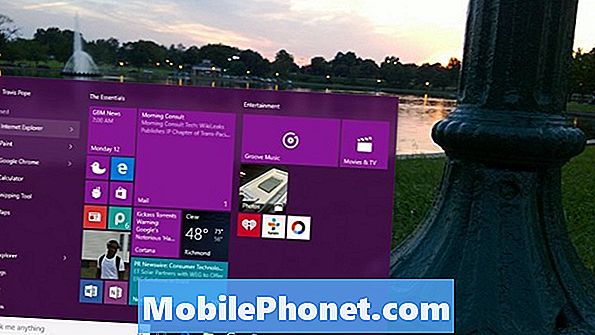
Тепер натисніть або натисніть на Налаштування у меню "Пуск". Це відкриє спадне меню з тоннами варіантів.

Торкніться або натисніть Параметри Інтернету.

Третій розділ у верхній частині меню Властивості браузера - це Історія перегляду. Це одне місце, де Internet Explorer зберігає налаштування для всього вмісту.
Натисніть або натисніть на Видалити ... . Не встановлюйте прапорець "Видалити історію веб-перегляду" ліворуч від цієї кнопки. Якщо ви це зробите, Internet Explorer буде видаляти вашу історію кожного разу, коли ви виходите, що може викликати розчарування.
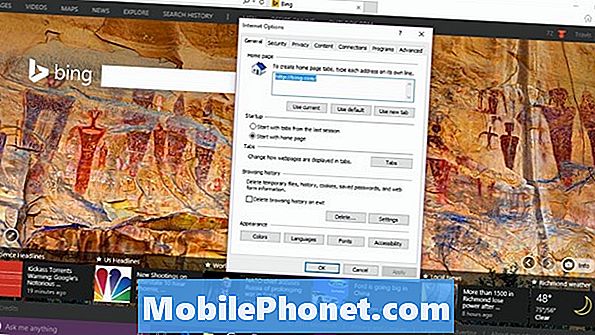
Установіть прапорець біля всього вмісту, який потрібно видалити. Різні параметри збігаються з Microsoft Edge. Знову ж таки, ви, ймовірно, захочете уникати видалення паролів, якщо ви використовуєте Internet Explorer, щоб вводити їх, а не запам'ятовувати кожну з них.
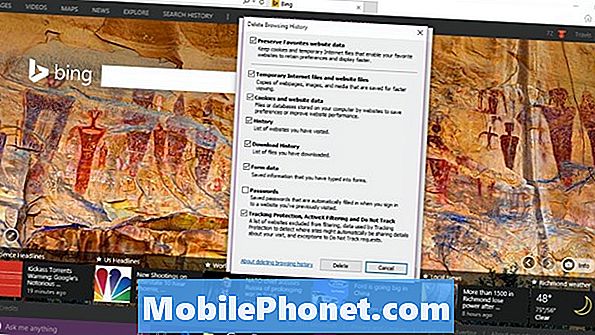
Це воно. Удачі видалення історії браузера Windows 10. Все це має бути досить простим, оскільки єдиний спосіб видалити історію для кожного браузера.
Зверніть увагу, що Windows 10 синхронізує історію веб-переглядача між пристроями. Тільки через те, що ви вилучили історію веб-переглядача, це не означає, що воно перейшло з іншого пристрою, у який ви ввійшли з обліковим записом Microsoft.
6 Кращі ноутбуки для Windows 10 у 2018 році








